
V tomto tutoriálu vám ukážeme, jak nainstalovat ArangoDB na Ubuntu 20.04 LTS. Pro ty z vás, kteří nevěděli, ArangoDB je open-source NoSQL databáze s open-source rok a flexibilní datový model pro dokumenty, klíčové hodnoty a grafy. Tuto databázi lze snadno spravovat pomocí integrovaného webového rozhraní nebo rozhraní příkazového řádku.
Tento článek předpokládá, že máte alespoň základní znalosti Linuxu, víte, jak používat shell, a co je nejdůležitější, hostujete svůj web na vlastním VPS. Instalace je poměrně jednoduchá a předpokládá, že běží v účtu root, pokud ne, možná budete muset přidat 'sudo ‘ k příkazům pro získání oprávnění root. Ukážu vám krok za krokem instalaci ArangoDB na Ubuntu 20.04 (Focal Fossa). Můžete postupovat podle stejných pokynů pro Ubuntu 18.04, 16.04 a jakoukoli jinou distribuci založenou na Debianu, jako je Linux Mint.
Předpoklady
- Server s jedním z následujících operačních systémů:Ubuntu 20.04, 18.04, 16.04 a jakoukoli jinou distribucí založenou na Debianu, jako je Linux Mint.
- Abyste předešli případným problémům, doporučujeme použít novou instalaci operačního systému.
- Přístup SSH k serveru (nebo stačí otevřít Terminál, pokud jste na počítači).
non-root sudo usernebo přístup kroot user. Doporučujeme jednat jakonon-root sudo user, protože však můžete poškodit svůj systém, pokud nebudete při jednání jako root opatrní.
Nainstalujte ArangoDB na Ubuntu 20.04 LTS Focal Fossa
Krok 1. Nejprve se ujistěte, že všechny vaše systémové balíčky jsou aktuální, spuštěním následujícího apt příkazy v terminálu.
sudo apt update sudo apt upgrade sudo apt install curl apt-transport-https
Krok 2. Instalace ArangoDB na Ubuntu 20.04.
Nyní spusťte následující příkaz pro přidání úložiště apt do vašeho systému:
echo 'deb https://download.arangodb.com/arangodb34/DEBIAN/ /' | sudo tee /etc/apt/sources.list.d/arangodb.list
Dále importujte klíč GPG používaný k podepisování balíčků:
wget -q https://download.arangodb.com/arangodb34/DEBIAN/Release.key -O- | sudo apt-key add -
Poté můžeme nainstalovat software ArangoDB pomocí následujícího příkazu:
sudo apt update sudo apt install arangodb3
Pokud jste při instalaci zapomněli nastavit heslo uživatele root, můžete po instalaci zabezpečit ArangoDB spuštěním:
sudo arango-secure-installation
Po dokončení instalace spusťte službu ArangoDB a povolte její spuštění při restartu systému pomocí následujícího příkazu:
sudo systemctl start arangodb3 sudo systemctl enable arangodb3
Krok 3. Přístup k prostředí ArangoDB.
ArangoDB je dodáván s nástrojem příkazového řádku pro správu databází. Shell ArangoDB můžete připojit pomocí následujícího příkazu:
arangosh
Výstup:
$ arangosh
Please specify a password: _
__ _ _ __ __ _ _ __ __ _ ___ ___| |__
/ _` | '__/ _` | '_ \ / _` |/ _ \/ __| '_ \
| (_| | | | (_| | | | | (_| | (_) \__ \ | | |
\__,_|_| \__,_|_| |_|\__, |\___/|___/_| |_|
|___/
arangosh (ArangoDB 3.4.9 [linux] 64bit, using jemalloc, build tags/v3.4.9-0-g1001202f8, VPack 0.1.33, RocksDB 5.16.0, ICU 58.1, V8 5.7.492.77, OpenSSL 1.1.0l 20 May 2021)
Copyright (c) ArangoDB GmbH
Command-line history will be persisted when the shell is exited.
Connected to ArangoDB 'http+tcp://127.0.0.1:8529' version: 3.4.9 [SINGLE, server], database: '_system', username: 'root'
Type 'tutorial' for a tutorial or 'help' to see common examples
127.0.0.1:8529@_system> Nyní vytvořte databázi s názvem mydb pomocí následujícího příkazu:
127.0.0.1:8529@_system> db._createDatabase("mydb"); Dále vytvořte uživatele databáze pomocí následujícího příkazu:
127.0.0.1:8529@_system> var users = require("@arangodb/users");
127.0.0.1:8529@_system> users.save("myuser@localhost", "your-strong-password"); Výstup:
{
"user" : "myuser@localhost",
"active" : true,
"extra" : {
},
"code" : 201
} Dále udělte všechna oprávnění mydb databázi pomocí následujícího příkazu:
127.0.0.1:8529@_system> users.grantDatabase("myuser@localhost", "mydb"); Nyní opusťte prostředí ArangoDB pomocí následujícího příkazu:
127.0.0.1:8529@_system> exit
Krok 4. Přístup k webovému rozhraní ArangoDB.
Server ArangoDB je dodáván s vestavěným webovým rozhraním pro administraci. Umožňuje spravovat databáze, kolekce, dokumenty, uživatele, grafy, spouštět a vysvětlovat dotazy, viz server statistiky a mnoho dalšího. Můžete jej nakonfigurovat úpravou souboru /etc/arangodb3/arangod.conf :
nano /etc/arangodb3/arangod.conf
Najděte následující řádek:
endpoint = tcp://127.0.0.1:8529
A nahraďte jej následujícím řádkem:
endpoint = tcp://your-server-ip-address:8529
Po provedení této změny restartujte službu ArangoDB:
sudo systemctl restart arangodb3
Nyní otevřete webový prohlížeč a přejděte na http://your-server-ip-address:8529 a uvidíte následující:
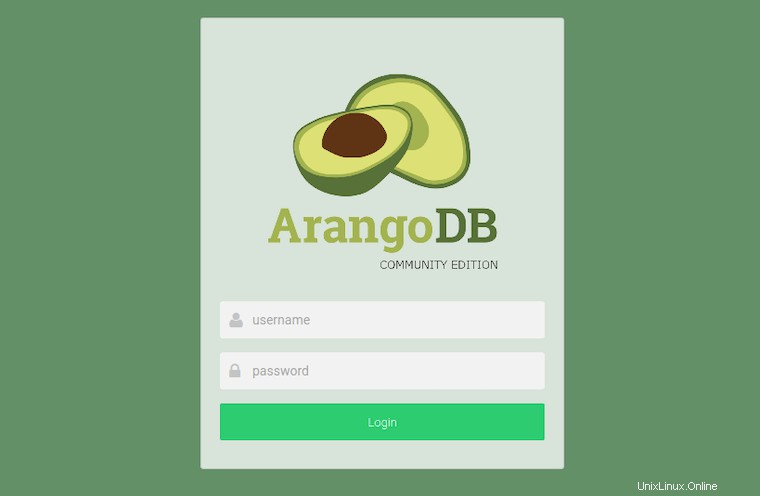
Blahopřejeme! Úspěšně jste nainstalovali ArangoDB. Děkujeme, že jste použili tento návod k instalaci ArangoDB na systém Ubuntu 20.04 LTS Focal Fossa. Pro další pomoc nebo užitečné informace vám doporučujeme navštívit oficiální web ArangoDB.